绝地求生更新后cpu满载、cpu占用率高、cpu100%满载的解决指南
2025-07-10
战术竞技射击游戏《绝地求生》近期更新了新版本,有的玩家反映游戏更新之后,碰到了CPU满载、CPU占用率高甚至CPU 100% 满载的问题。这不仅导致游戏过程中出现严重的卡顿、掉帧现象,使玩家难以精准操作,严重影响游戏体验,甚至可能因画面的不流畅而错失关键时机,在对战中处于劣势。更为严重的是,长时间的CPU高负载运行,还会对电脑硬件造成潜在损害,缩短硬件使用寿命。针对这些问题,下面为大家介绍几个解决方法。

方法一:使用迅游加速器
《绝地求生》更新后,服务器的网络压力增大,数据传输量增多,国内玩家直连服务器时,网络环境变得更为复杂,极易出现网络波动、延迟飙升等状况。这些网络问题会间接导致CPU在处理网络数据时负担加重,从而引发CPU满载等问题。
建议使用迅游加速器对《绝地求生》开启加速,改善网络环境,降低延迟,减少丢包,提升网络稳定性。这不仅能让玩家在游戏中享受流畅的网络体验,更能显著减轻CPU在网络数据处理方面的压力,进而缓解CPU满载、占用率过高的问题。现在点击迅游客户端“口令”,输入“迅游好用”领取免费加速时长。
方法二:优化游戏内设置
《绝地求生》内不合理的画面设置,往往是导致CPU负载过高的重要原因之一。《绝地求生》更新后,可能会默认一些较高的画面设置,而这些设置对于部分电脑硬件配置来说,可能会造成较大压力。通过合理调整游戏内设置,可以有效降低CPU的运算负担,提升游戏流畅度。具体调整方法如下:
1.打开《绝地求生》游戏客户端,进入游戏主界面后,点击右上角的 “设置” 按钮,进入游戏设置页面。
2.在设置页面中,首先将 “图形” 选项卡下的 “画面品质” 设置为 “低”。较低的画面品质能够显著减少CPU在图形渲染方面的工作量。
3.接着,将 “抗锯齿” 设置调整为 “低” 或者 “关闭”。抗锯齿功能虽然能够提升画面的平滑度,但会消耗大量的CPU资源,关闭或降低该设置可有效减轻CPU负担。
4.对于 “纹理” 设置,同样调整为 “低”。纹理质量的降低不会对游戏整体视觉效果产生过大影响,却能为CPU减负不少。
5.“特效” 设置也调整至 “低”。游戏特效如爆炸效果、烟雾效果等在高设置下会占用较多 CPU 资源,调低特效可使CPU运行更加轻松。
6.此外,将 “树木” 设置为 “低” 或 “关闭”。树木的渲染在一定程度上也会增加 CPU 负载,适当调整该设置有助于缓解CPU压力。
7.在 “屏幕比例” 方面,可根据自己电脑的实际性能进行调整。一般来说,将屏幕比例设置在70% - 90%之间,既能保证一定的画面清晰度,又能减轻CPU负担。若电脑配置较低,可尝试将屏幕比例设置得更低一些。
方法三:检查电脑硬件及驱动
电脑硬件性能不足或者硬件驱动程序过时,都可能导致《绝地求生》更新后CPU满载问题的出现。通过检查电脑硬件配置是否满足游戏需求,以及更新硬件驱动程序,可以有效解决这一问题。
1.检查硬件配置:登录《绝地求生》官方网站,查看游戏的最低配置和推荐配置要求。对比自己电脑的硬件配置,重点关注CPU、内存、显卡等关键硬件。若电脑硬件配置低于游戏最低要求,那么出现CPU满载等问题也就不足为奇了。此时,可能需要考虑升级硬件。
2.更新硬件驱动程序:打开显卡厂商的官方网站,根据自己显卡的型号和电脑操作系统,下载最新版本的显卡驱动程序。下载完成后,运行安装程序,按照提示完成显卡驱动的更新。更新显卡驱动后,显卡在图形处理方面的性能会得到提升,从而减少CPU在图形渲染方面的分担,降低 CPU 负载。
以上就是绝地求生更新后cpu满载、cpu占用率高、cpu100%满载的解决指南。
迅游加速器采用的第五代网游加速技术能更有效地为《绝地求生》玩家解决游戏过程中出现的延迟高、卡顿、掉线、闪退、掉帧等各种网络问题,助力玩家流畅游玩。
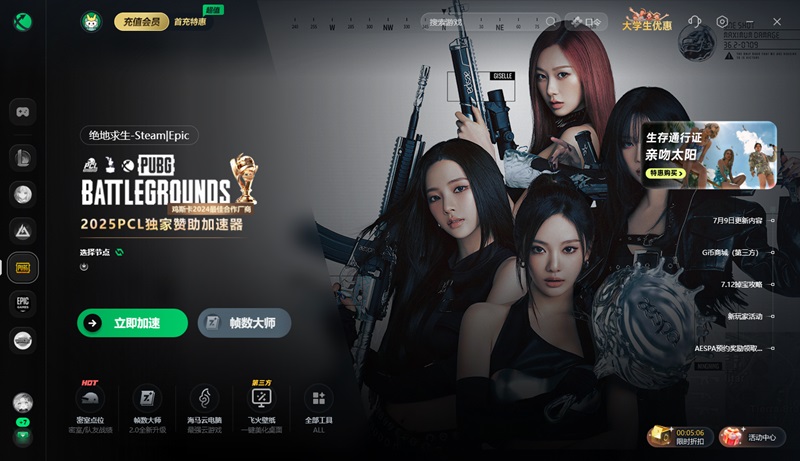
上一篇:没有了
下一篇:没有了